トップページ > Wii関連ニュース > 『Wiiをプレイしてみる!その2 ~ 似顔絵チャンネル ~』
ニュース記事 … カテゴリ:特集・コラム > 運営メンバー コラム
Wiiをプレイしてみる!その2 ~ 似顔絵チャンネル ~
- 掲載:2006年12月05日 20:22
 印刷用ページ
印刷用ページ- ブックマーク:
にんてんまんのWii体験レポート「Wiiをプレイしてみる!」その2では、Wiiチャンネルの一つである「似顔絵チャンネル」について取り上げました。
今回は僕の顔を……と思ったのですが、初めて起動した時に手早く作っていたため、今回は超有名人をモデルに作ってみたいと思います。

Wiiメニューのトップから、似顔絵チャンネルを選択したところです。
「はじめる」よりチャンネルを起動します。

Miiは、自分でいちから作ることもできますし、数多くの見本から階層的に自分の好みを選択して作成する方法があります。
今回は、自分でカスタマイズして作りますので、「はじめからつくる」をクリックします。

今日のモデルは男性ですので、「おとこ」を選択。
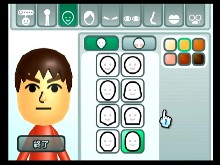
では、ここから実際にMiiを作っていきます。
まずは顔の形ですが……。あの方は、顔は四角い感じでしょうかね。
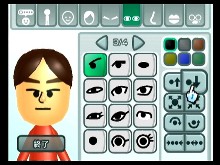
続いて、目を決めます。
といっても、ここで決めた目は後で変えてしまったのですが。
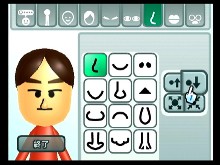
次は鼻ですが、まあこのままでも良いでしょう。
とりあえず、位置だけを微調整。
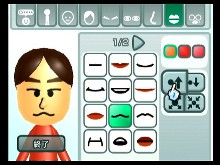
口は少し変えたほうが、雰囲気が出るかもしれませんね。
というわけで、それらしい感じのパーツと交換。
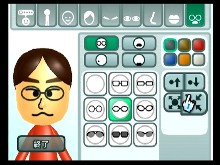
続いてはアクセサリーなどです。
あの方は眼鏡をかけていらっしゃいますので、Miiにも眼鏡を装着。
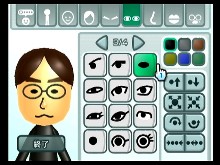
先ほどの通り、ここで目のパーツを交換しました。
ついでに、雰囲気を出すためになんとなく服の色を黒に変更。

さて、ニックネームはと……^^;

と、以上こんな感じで、あの方のMiiが完成しました。
う~ん、似てますかねぇ……?
似ていなくても似ているように見える(?)のがMiiの特徴でもありますので、これって「いわたしゃちょう」なんだよ~なんて言えば、そう見えてくるはず。

…ここまで書いて、僕のMiiにまったく触れていないことに気づきました。
なので、ここでさりげなく公開します。
まあ、簡単にできるのも然ることながら、気づいたら結構凝ってしまって時間が過ぎていた、なんてことにもなるのが似顔絵チャンネルです。Wiiをお持ちの皆さんも、ぜひ一度は体験してみてください。
さて「その3」では、いよいよVCソフトの体験でもしてみようと思います。
◎関連リンク
□2005年E3での岩田社長 (ITmedia)
◎これまでの特集
□Wiiを買ってきました!その1 ~ トイザらスで購入 ~
□Wiiを買ってきました!その2 ~ 本体の箱を開けてみる ~
□Wiiを買ってきました!その3 ~ Wiiを起動してみる ~
□Wiiをプレイしてみる!その1 ~ Wiiでお買い物 ~

Wiiメニューのトップから、似顔絵チャンネルを選択したところです。
「はじめる」よりチャンネルを起動します。

Miiは、自分でいちから作ることもできますし、数多くの見本から階層的に自分の好みを選択して作成する方法があります。
今回は、自分でカスタマイズして作りますので、「はじめからつくる」をクリックします。

今日のモデルは男性ですので、「おとこ」を選択。
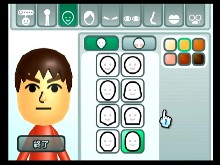
では、ここから実際にMiiを作っていきます。
まずは顔の形ですが……。あの方は、顔は四角い感じでしょうかね。
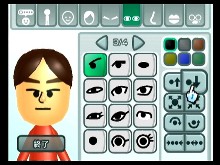
続いて、目を決めます。
といっても、ここで決めた目は後で変えてしまったのですが。
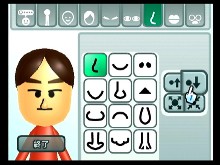
次は鼻ですが、まあこのままでも良いでしょう。
とりあえず、位置だけを微調整。
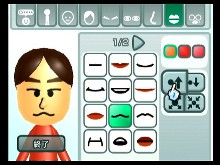
口は少し変えたほうが、雰囲気が出るかもしれませんね。
というわけで、それらしい感じのパーツと交換。
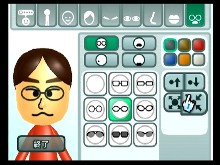
続いてはアクセサリーなどです。
あの方は眼鏡をかけていらっしゃいますので、Miiにも眼鏡を装着。
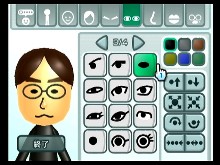
先ほどの通り、ここで目のパーツを交換しました。
ついでに、雰囲気を出すためになんとなく服の色を黒に変更。

さて、ニックネームはと……^^;

と、以上こんな感じで、あの方のMiiが完成しました。
う~ん、似てますかねぇ……?
似ていなくても似ているように見える(?)のがMiiの特徴でもありますので、これって「いわたしゃちょう」なんだよ~なんて言えば、そう見えてくるはず。

…ここまで書いて、僕のMiiにまったく触れていないことに気づきました。
なので、ここでさりげなく公開します。
まあ、簡単にできるのも然ることながら、気づいたら結構凝ってしまって時間が過ぎていた、なんてことにもなるのが似顔絵チャンネルです。Wiiをお持ちの皆さんも、ぜひ一度は体験してみてください。
さて「その3」では、いよいよVCソフトの体験でもしてみようと思います。
◎関連リンク
□2005年E3での岩田社長 (ITmedia)
◎これまでの特集
□Wiiを買ってきました!その1 ~ トイザらスで購入 ~
□Wiiを買ってきました!その2 ~ 本体の箱を開けてみる ~
□Wiiを買ってきました!その3 ~ Wiiを起動してみる ~
□Wiiをプレイしてみる!その1 ~ Wiiでお買い物 ~
同じカテゴリのニュース記事
- 「みんなで投票チャンネル」を早速体験してみました! (02/14)
この記事に関連する商品(Beta)
この記事へのコメント
- レサポポ | 2006/12/08 06:34 PM
- 面白そう。。。
- にんてんまん | 2006/12/08 11:15 PM
- たかが似顔絵、されど似顔絵といった感じです。
遊んでみると、結構時間を忘れてしまいますよ^^;
コメント入力フォーム
- 青色の項目(ハンドルネームとコメント)は、必ず入力してください。
- 相互リンクなど管理人へのご用件は、メールフォームにてご連絡ください。
トラックバック
トラックバックURL : http://n-wii.net/sb.cgi/356
当サイトについて
最近のWiiニュース
主なニュースカテゴリ
ソフト発売予定表 更新情報
ソフト発売予定表にて、最近更新されたタイトルです。
 スーパーマリオギャラクシー
スーパーマリオギャラクシー はじめてのWiiパック(Wiiリモコン同梱)
はじめてのWiiパック(Wiiリモコン同梱) Wii専用 LANアダプタ
Wii専用 LANアダプタ